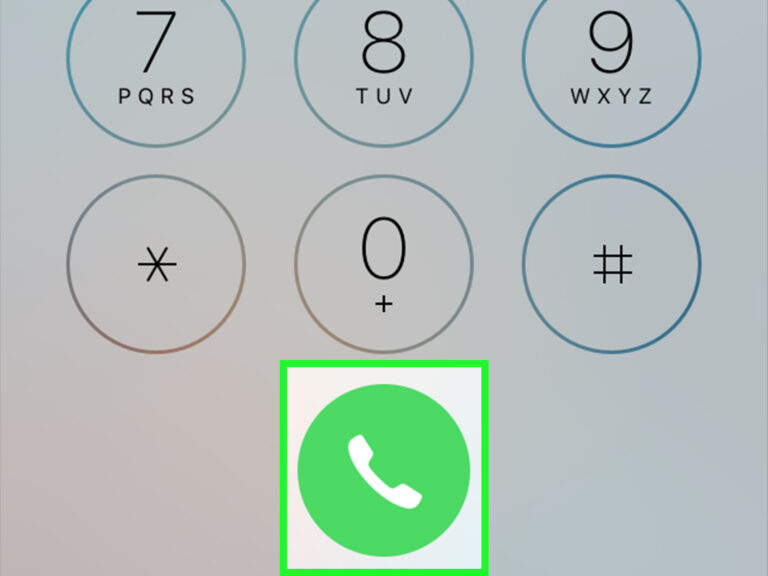Как подключить телевизор Самсунг к Wi-Fi
Подключите телевизор Самсунг к Wi-Fi.

Включите Смарт ТВ Самсунг. Нажмите кнопку питания на пульте дистанционного управления или на телевизоре.
Samsung Smart TV имеет множество моделей. Этот метод работает с большинством последних моделей, но ваш телевизор может использовать другое меню опций. Если у вас возникли проблемы с поиском вариантов с помощью этого метода, загрузите руководство для конкретной модели по адресу:

Нажмите кнопку «Меню», «Домой» или SmartHub на пульте дистанционного управления. Появится главное меню.

Выберите Общие.

Выберите сеть .

Выберите «Открыть настройки сети» или «Настройка сети». Этот пункт меню зависит от модели.

Выберите тип подключения Беспроводное. Появится список сетей Wi-Fi.
Если вы не видите сеть, которую ищете, попробуйте перезапустить точку доступа Wi-Fi.
Модели Smart TV 2018 года (NU7100, NU710D, NU7300 и NU730D) могут подключаться только к сетям Wi-Fi 2,4 ГГц. Если вы используете одну из этих моделей, вы не сможете подключиться к сети 5 ГГц. Модели, начиная с 2019 года, поддерживают соединения как на частоте 5 ГГц, так и на частоте 2,4 ГГц.

Выберите сеть Wi-Fi. Если Wi-Fi имеет пароль, появится диалоговое окно с просьбой ввести пароль.

Введите пароль Wi-Fi и выберите Готово. Samsung Smart TV начнет подключаться к сети Wi-Fi.

Выберите ОК, когда появится сообщение «Успешно». Как только ваш телевизор будет подключен к Интернету, вы сможете начать использовать службы, требующие подключения к Интернету.
Устранение проблем с Wi-Fi

Выключите Smart TV и включите его снова. Некоторые модели необходимо перезапустить, чтобы система применила изменения.

Убедитесь, что сеть Wi-Fi доступна и работает правильно. Попробуйте подключить свой компьютер, телефон или планшет к той же сети, которую использует ваш Smart TV, чтобы проверить, правильно ли работает сеть. Если вы не можете пользоваться Интернетом, возможно, проблема связана с вашим маршрутизатором или поставщиком услуг.
Попробуйте перезагрузить точку доступа/маршрутизатор Wi-Fi, поскольку обычно это является причиной проблемы.
Если у вас возникли трудности с доступом к сети с любого устройства, обратитесь за помощью к своему поставщику услуг.

Проверьте настройки маршрутизатора Wi-Fi. Если на вашем маршрутизаторе Wi-Fi настроена фильтрация MAC-адресов, вам может потребоваться вручную добавить MAC-адрес телевизора, чтобы разрешить доступ в Интернет. Вот как узнать MAC-адрес Smart TV:
Откройте меню настроек на телевизоре.
Выберите «Об этом телевизоре» или «Связаться с Samsung». Эта опция зависит от модели.
Прокрутите вниз, чтобы найти MAC-адрес, состоящий из 6 пар букв и цифр, разделенных дефисом (-).

Переместите точку беспроводного доступа ближе к телевизору. Если с сетью все в порядке, но телевизор не может подключиться, возможно, расстояние между телевизором и точкой беспроводного доступа слишком велико. Если возможно, разместите два устройства в одной комнате и расположите их так, чтобы телевизор и точка доступа к сети не закрывались стенами или другой мебелью. Samsung рекомендует пользователям размещать роутер как можно ближе к Smart TV (не более 15 м).
Если вы не можете переместить точку доступа ближе к телевизору, попробуйте использовать удлинитель Wi-Fi для усиления сигнала.
В квартире или многоквартирном доме соседние устройства могут повлиять на производительность Wi-Fi. Чтобы решить проблему, отодвиньте телевизор или роутер от общей стены.

Используйте проводное соединение. Если сеть Wi-Fi не работает, вы можете подключить телевизор к роутеру через кабель Ethernet следующим образом:
Подключите один конец кабеля к порту на задней или боковой панели телевизора, а другой конец — к свободному порту LAN на точке доступа/маршрутизаторе.
Нажмите кнопку «Меню» или «Домой» на пульте дистанционного управления и выберите «Сеть».
Выберите Настройки сети.
Выберите Тип сети.
Выберите Проводной.
Выберите Подключиться.

Обновите прошивку на телевизоре. Если проблема не в вашем интернет-провайдере, возможно, вам придется обновить телевизор. Поскольку ваш телевизор в настоящее время не подключен к Интернету, для загрузки обновления вам потребуется компьютер с подключением к сети и USB-портом.
Зайдите на свой компьютер.
Выберите модель телевизора.
Загрузите последнее обновление прошивки на USB.
Подключите USB к телевизору.
Нажмите кнопку «Домой» или «Меню» на пульте дистанционного управления и выберите «Поддержка».
Выберите «Обновление программного обеспечения» и выберите «Обновить сейчас».
Выберите USB и следуйте инструкциям на экране, чтобы применить обновление.
В приведенной выше статье вы познакомились с «Как подключить телевизор Samsung к Wi-Fi». СоветыНадейтесь, что эта статья вам поможет! Если эта статья кажется вам интересной и полезной, не забудьте поделиться ею. Спасибо!